Le condizioni di visualizzazione ti consentono di mostrare elementi a visitatori specifici, nascondendoli quindi ad altri, a seconda di vari criteri. Alcuni esempi potrebbero essere:
- Un blog in cui desideri che appaiano immagini diverse a seconda dell’autore del post.
- Una homepage in cui desideri che il contenuto dell’intestazione cambi a seconda della stagione.
Applica le condizioni di visualizzazione
Per applicare le condizioni di visualizzazione:
- Seleziona l’elemento a cui desideri applicare le condizioni di visualizzazione.
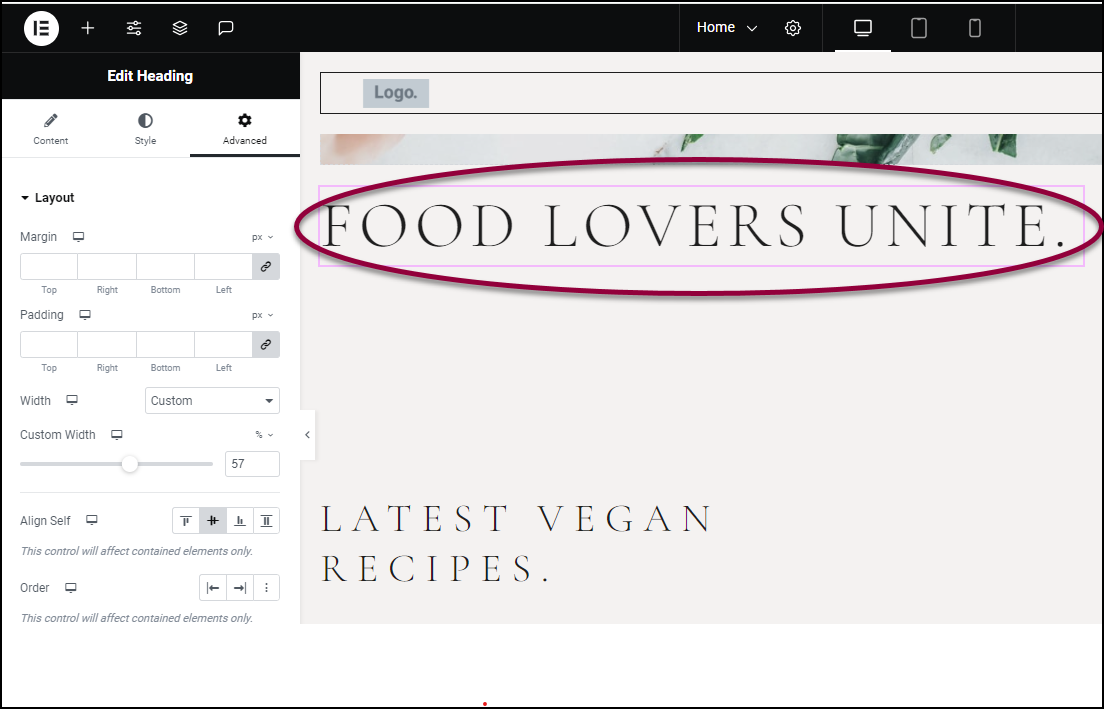
Le opzioni dell’elemento appariranno nel pannello.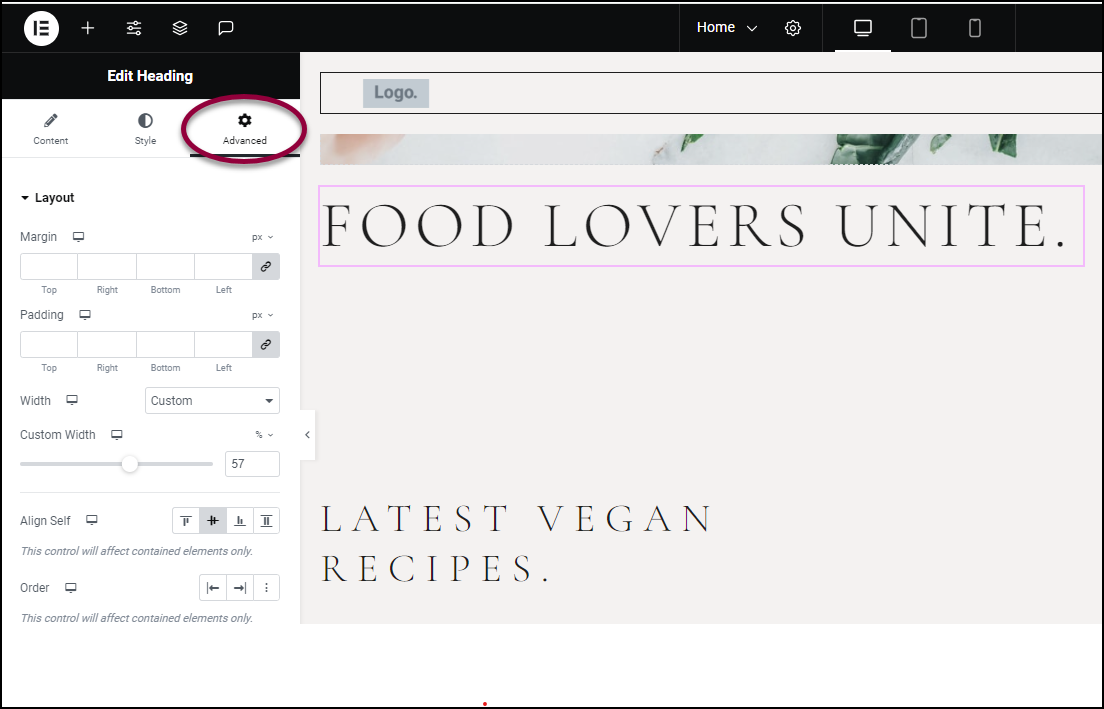
- Nel pannello, fai clic sulla scheda Avanzate.
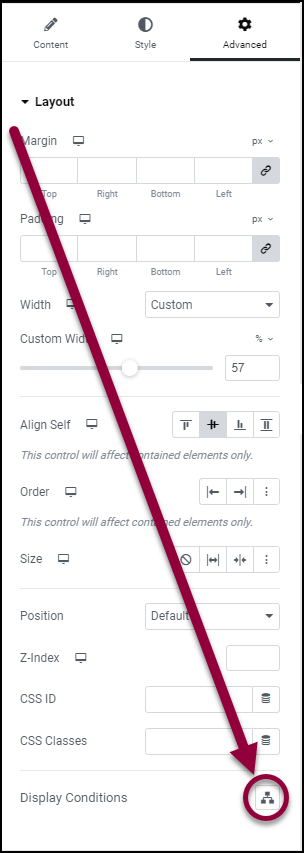
- Nella sezione Layout, fai clic sull’icona Condizioni di visualizzazione.
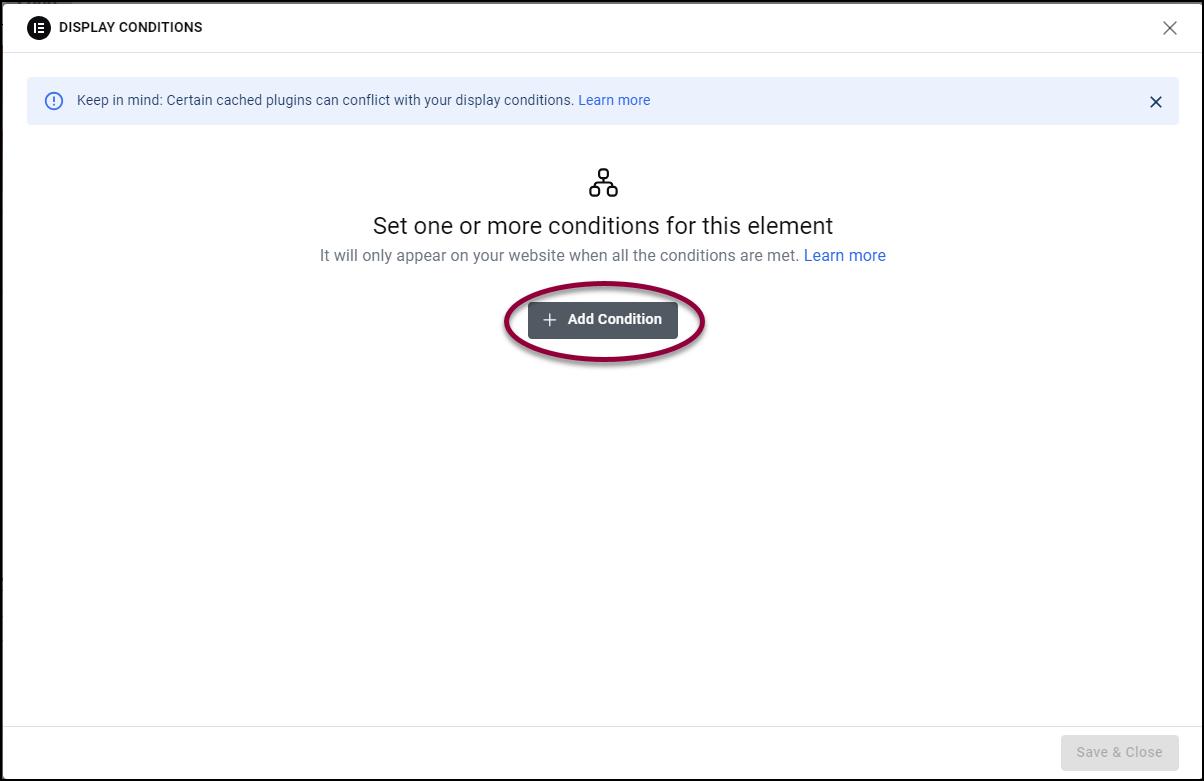
- Fai clic su Aggiungi condizione. Appaiono tre menu a tendina, che ti consentono di creare una condizione di visualizzazione.
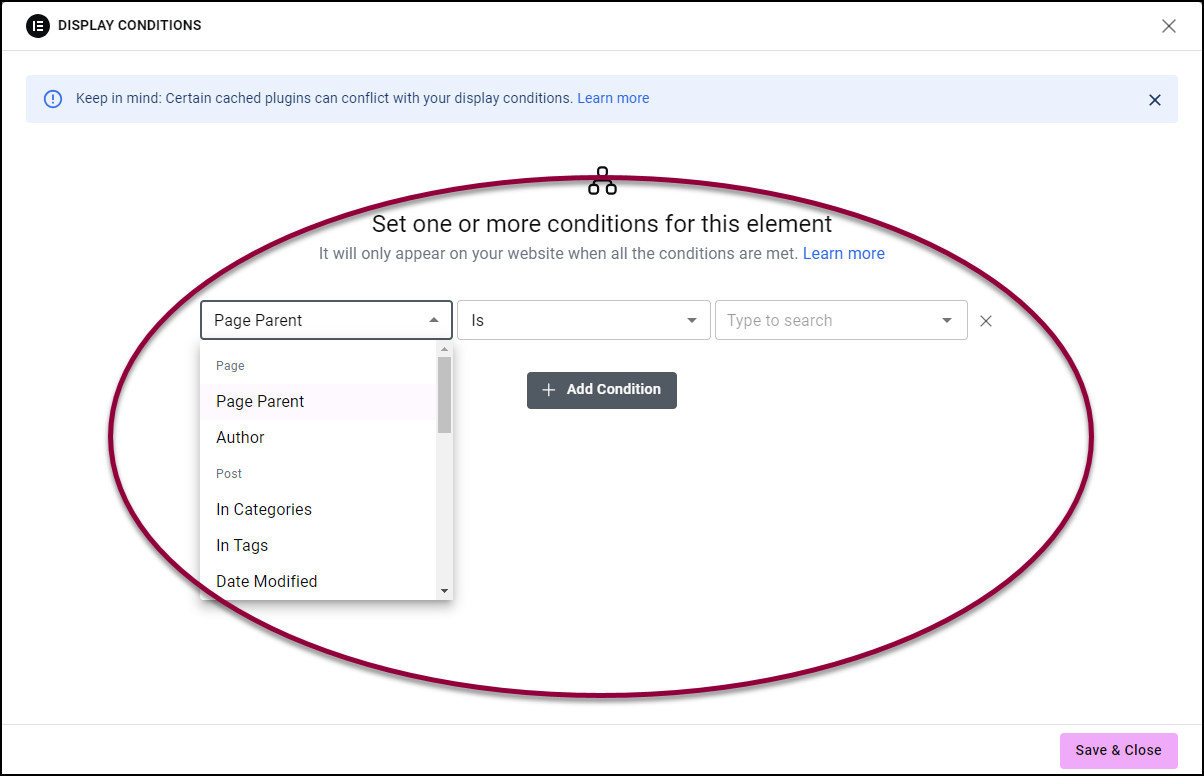
- Dai menu a tendina, seleziona le condizioni di visualizzazione desiderate.
A seconda della condizione scelta, il contenuto dei menu a tendina cambierà. Per una spiegazione dettagliata delle condizioni di visualizzazione, vedi Condizioni di visualizzazione disponibili di seguito.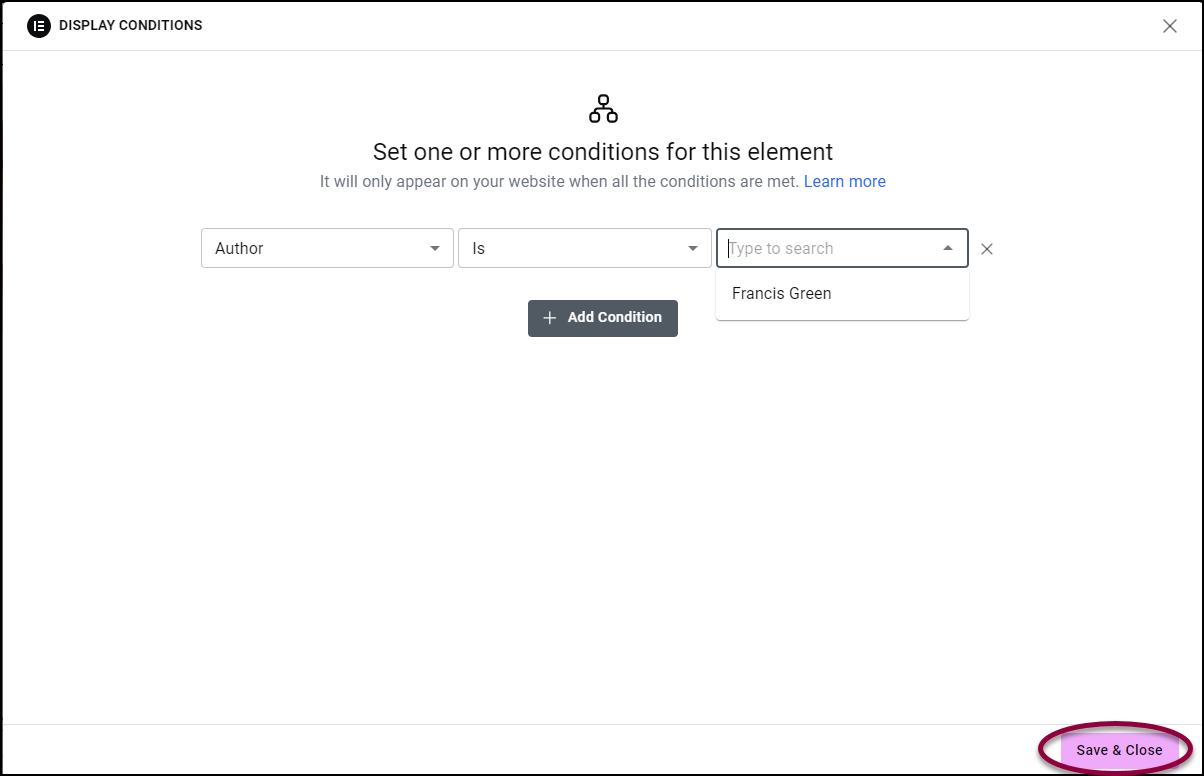
- Fai clic su Salva e chiudi.NoteLe condizioni di visualizzazione non avranno effetto finché non salvi o pubblichi la pagina nell’Editor. Se esci dalla pagina senza salvare, le condizioni di visualizzazione scelte non verranno implementate.
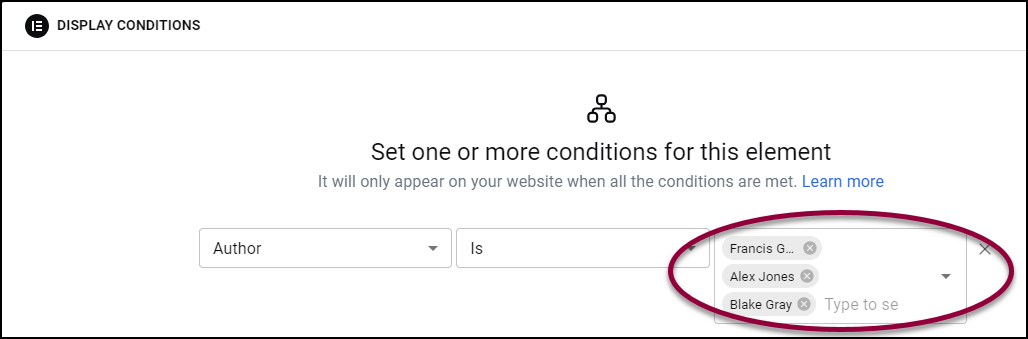
Per la maggior parte delle condizioni, puoi impostare più di un valore. Ad esempio, puoi creare una condizione Autore in modo che un elemento appaia solo quando l’Autore è Alex, Francis o Jaime.
Aggiungi condizioni di visualizzazione aggiuntive
Potresti voler aggiungere più di una condizione di visualizzazione. Ad esempio, potresti volere che un post appaia se è classificato sia come Vegan che come Scelta migliore. Quando imposti le condizioni di visualizzazione, hai due scelte: AND o OR. Se selezioni AND, Elementor mostrerà l’elemento solo se vengono soddisfatte tutte le condizioni. Se scegli OR, l’elemento verrà visualizzato se soddisfa una qualsiasi delle condizioni.
Per aggiungere una condizione di visualizzazione AND:
- Crea una condizione di visualizzazione come descritto sopra.
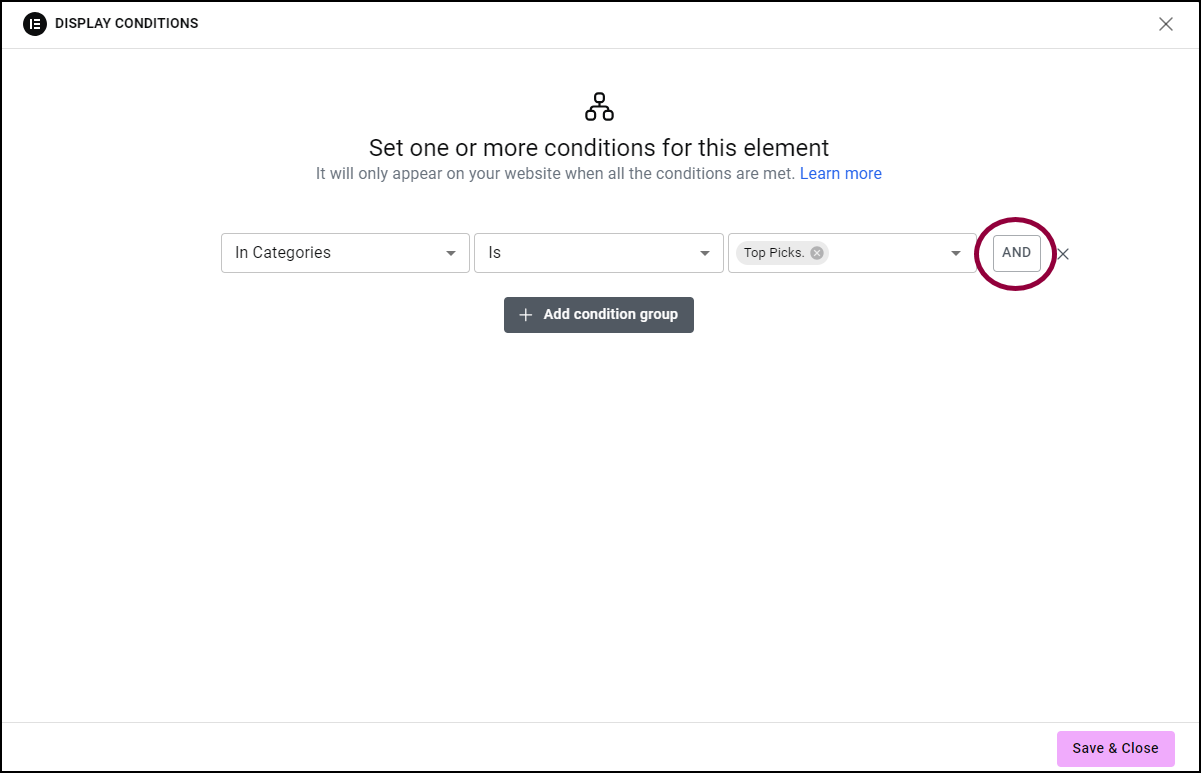
- A destra della condizione, fai clic sul pulsante AND.
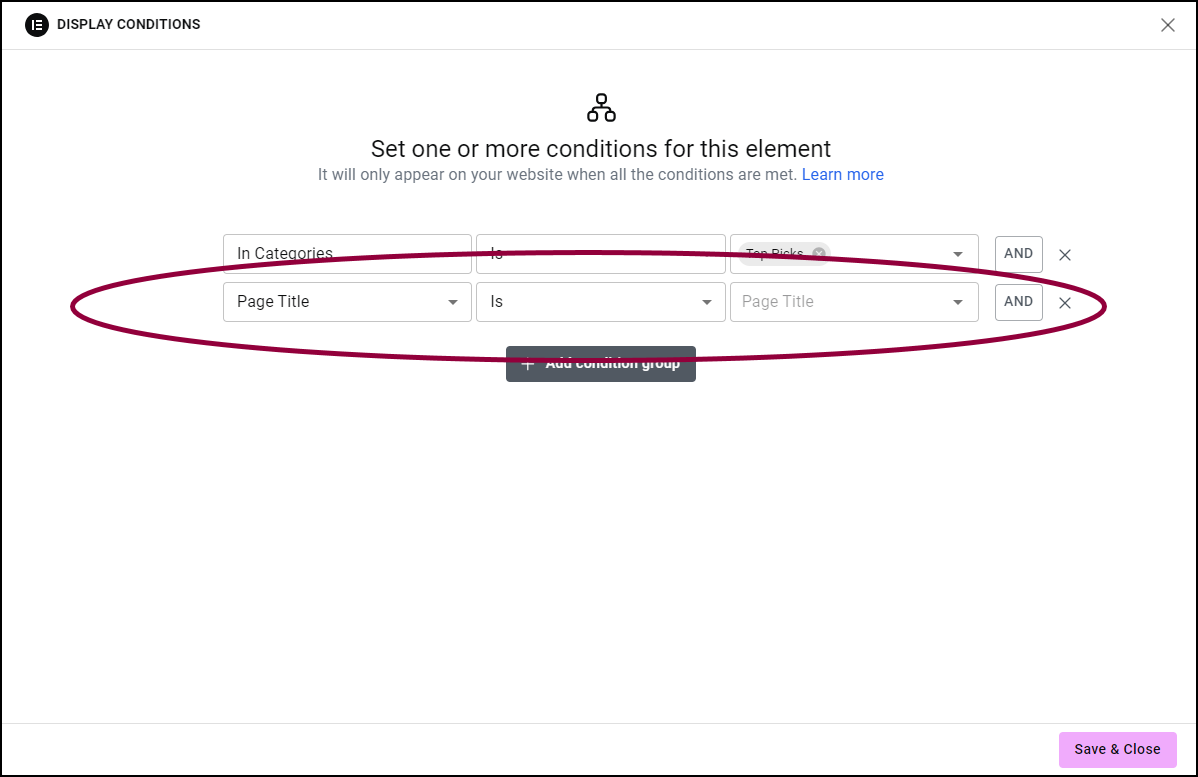
Appare un altro campo per la condizione di visualizzazione.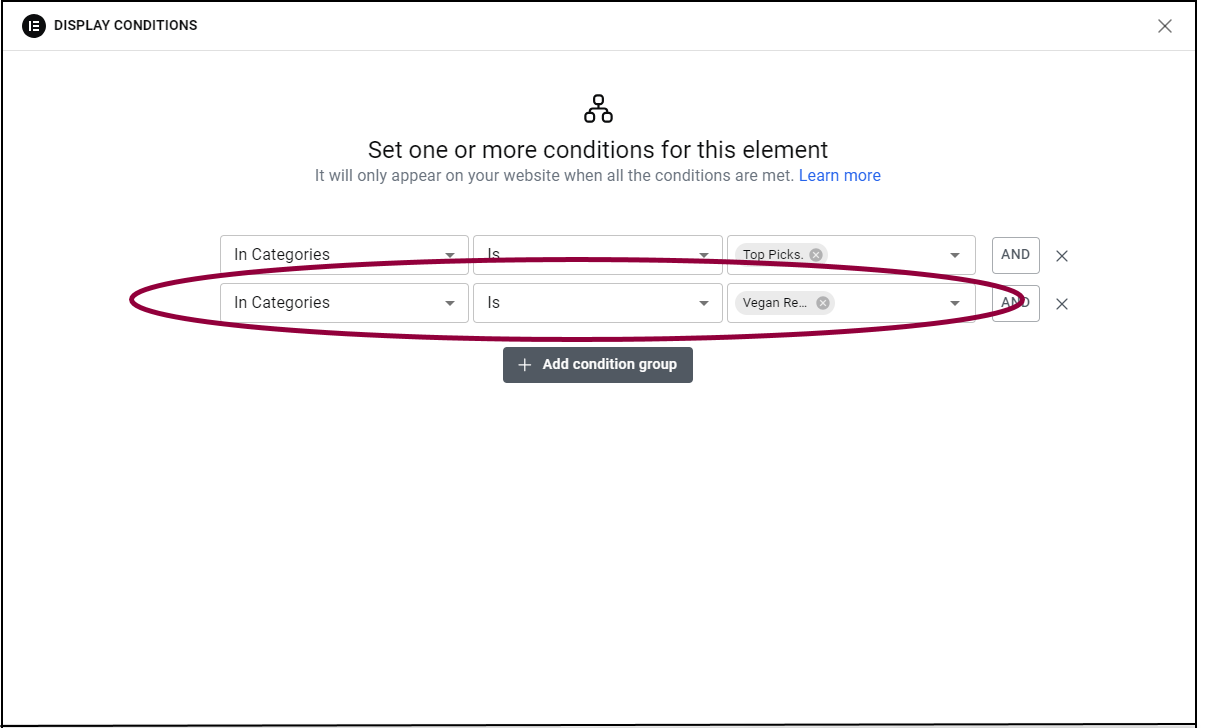
- Usa i campi per aggiungere una nuova condizione di visualizzazione.
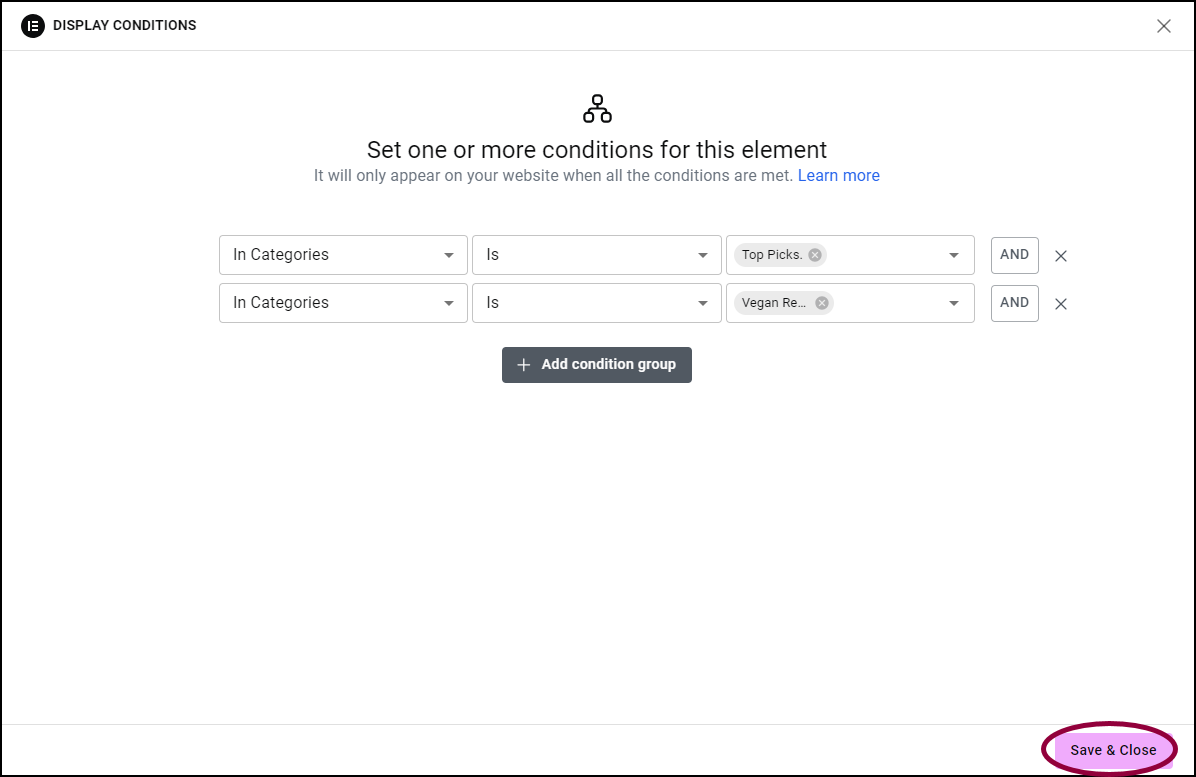
- Fai clic su Salva e chiudi.
L’elemento verrà visualizzato solo se entrambe le condizioni sono soddisfatte.
Per aggiungere una condizione OR:
- Crea una condizione di visualizzazione come descritto sopra.
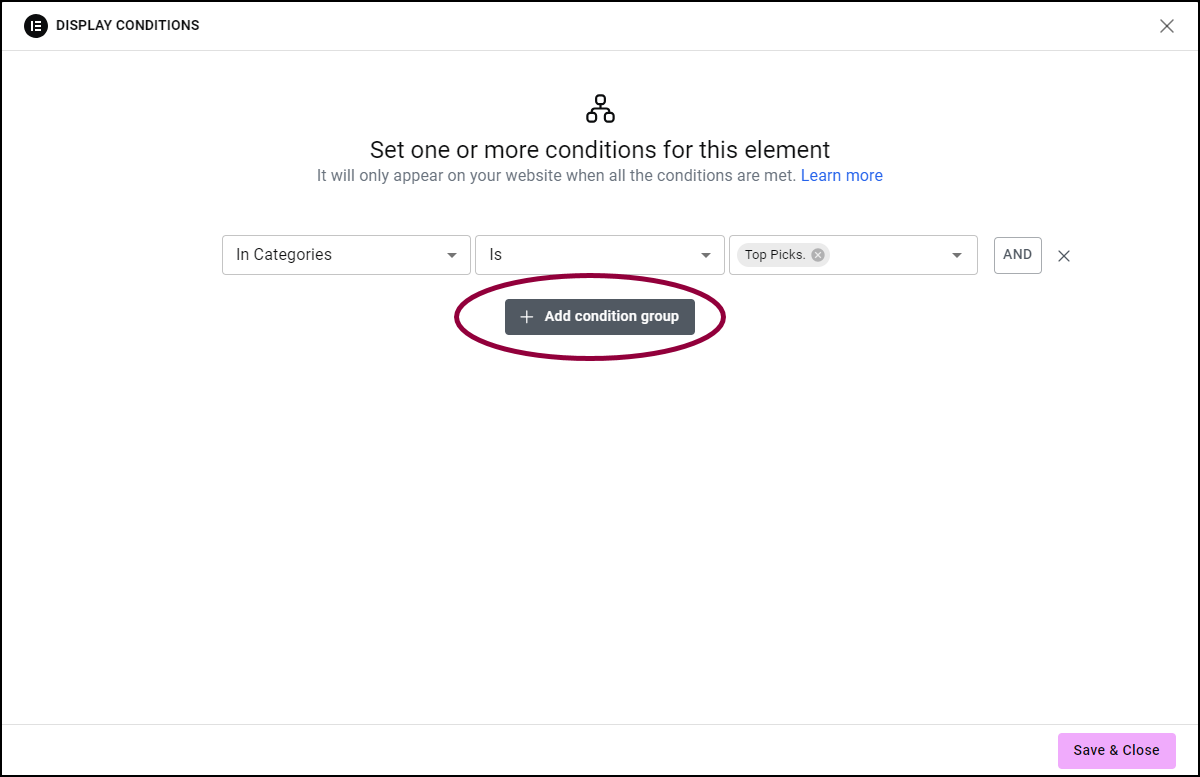
- Sotto la condizione, fai clic su Aggiungi gruppo di condizioni.
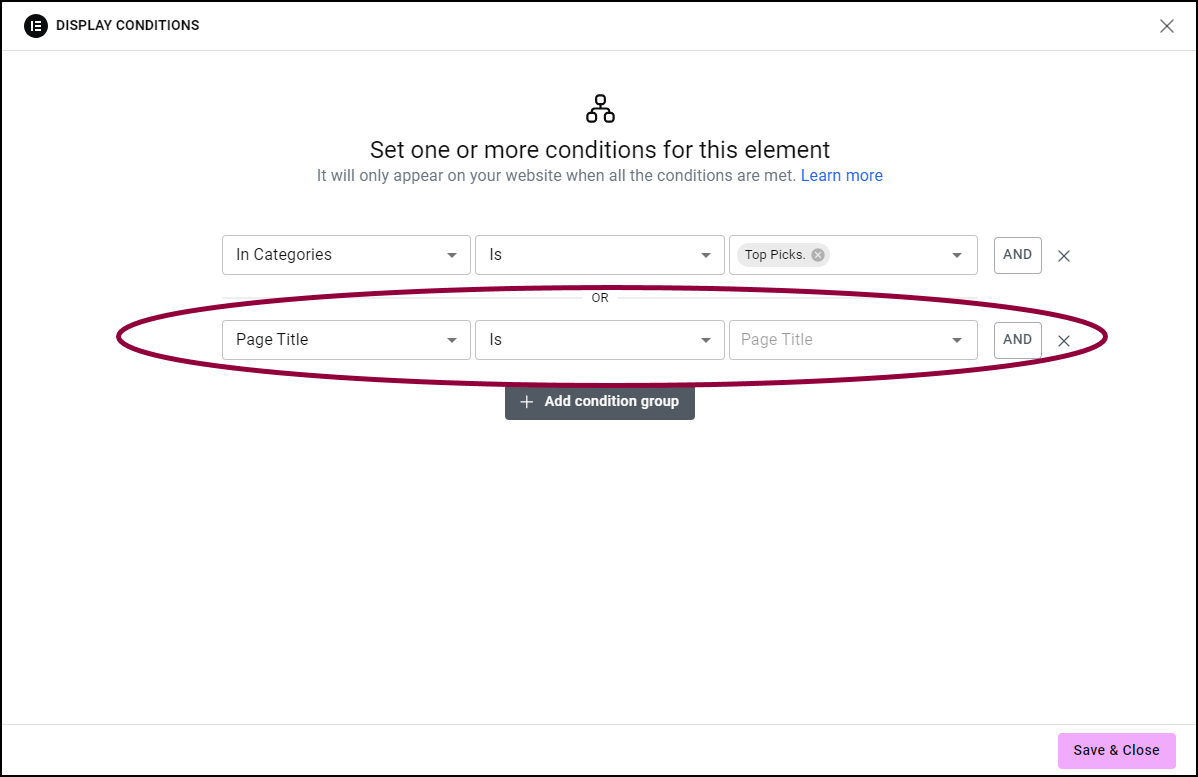
Appare un nuovo campo per la condizione con un connettore OR.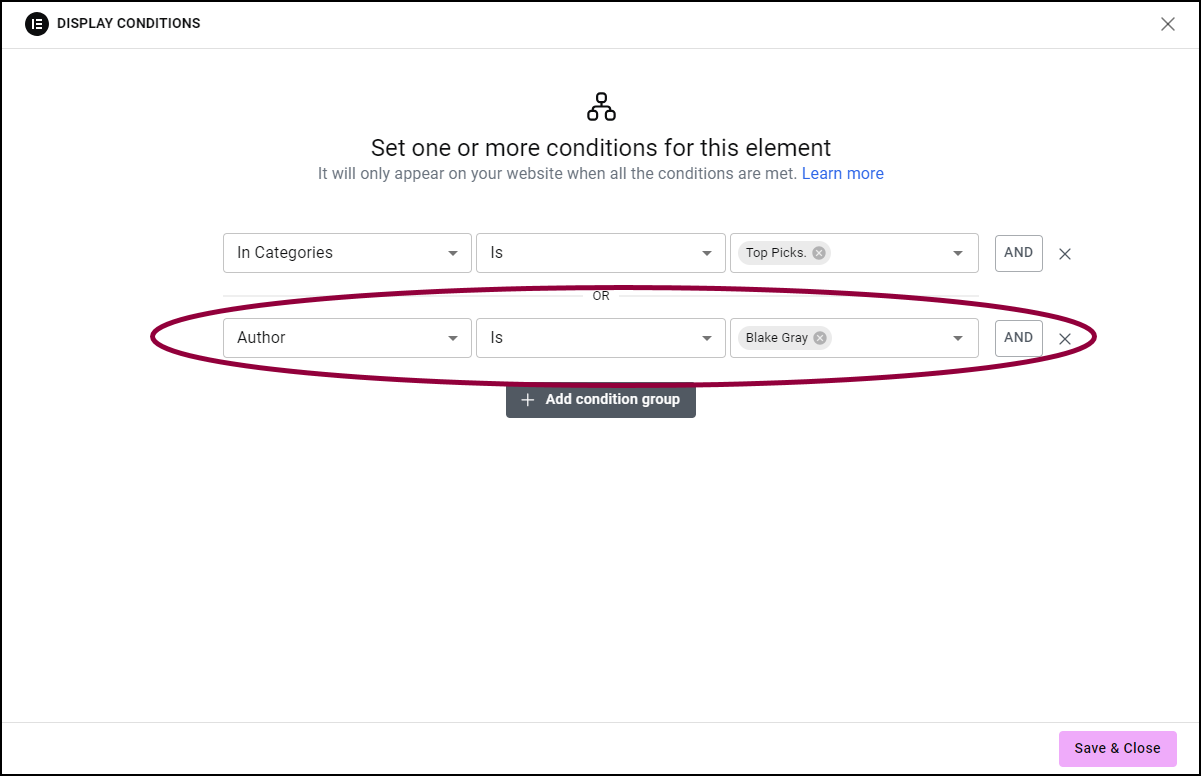
- Usa i campi per aggiungere una nuova condizione di visualizzazione.
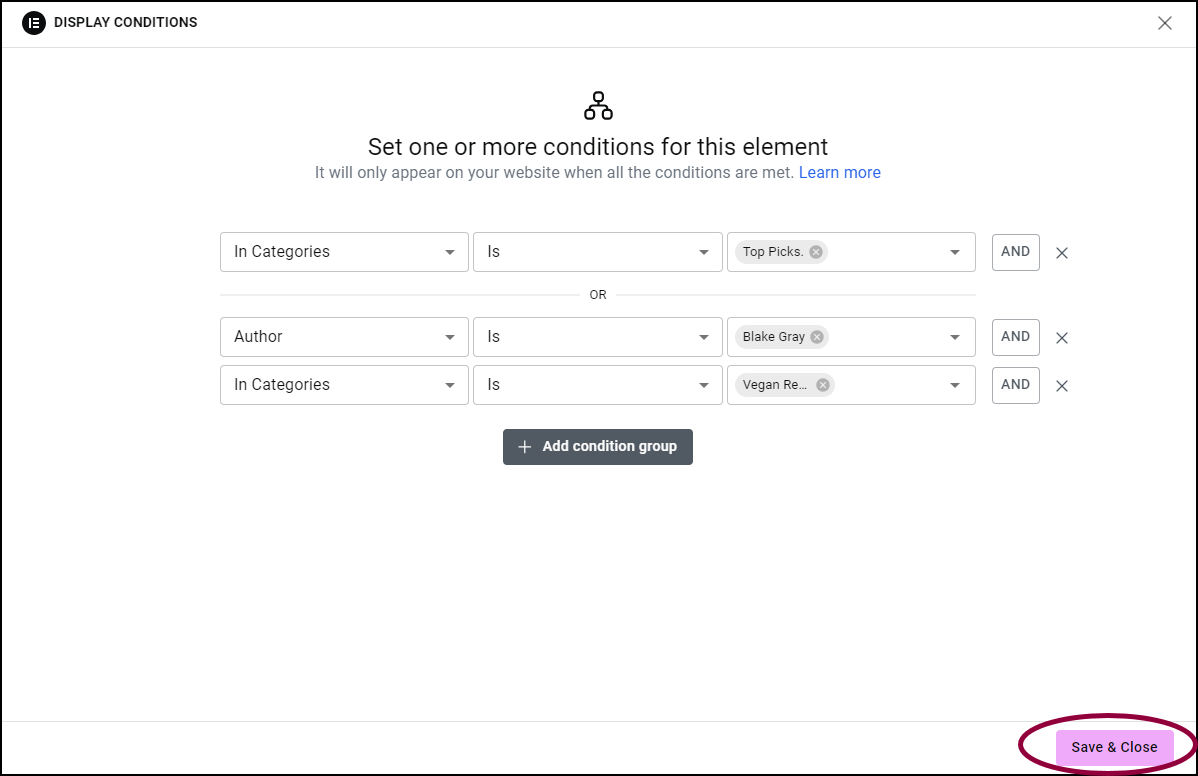
- Quando hai finito di aggiungere le condizioni, fai clic su Salva e chiudi.
L’elemento verrà visualizzato se una delle due condizioni è vera.
Puoi combinare i due tipi di condizioni (AND e OR). Ad esempio, potresti voler visualizzare un post Scelta migliore o una ricetta vegana scritta da Blake Gray.
Per fare ciò:
- Definisci la categoria come Scelta migliore.
- Fai clic su Aggiungi gruppo di condizioni.
- Definisci l’autore come Blake Grey.
- Fai clic su AND.
- Definisci la categoria come vegana.
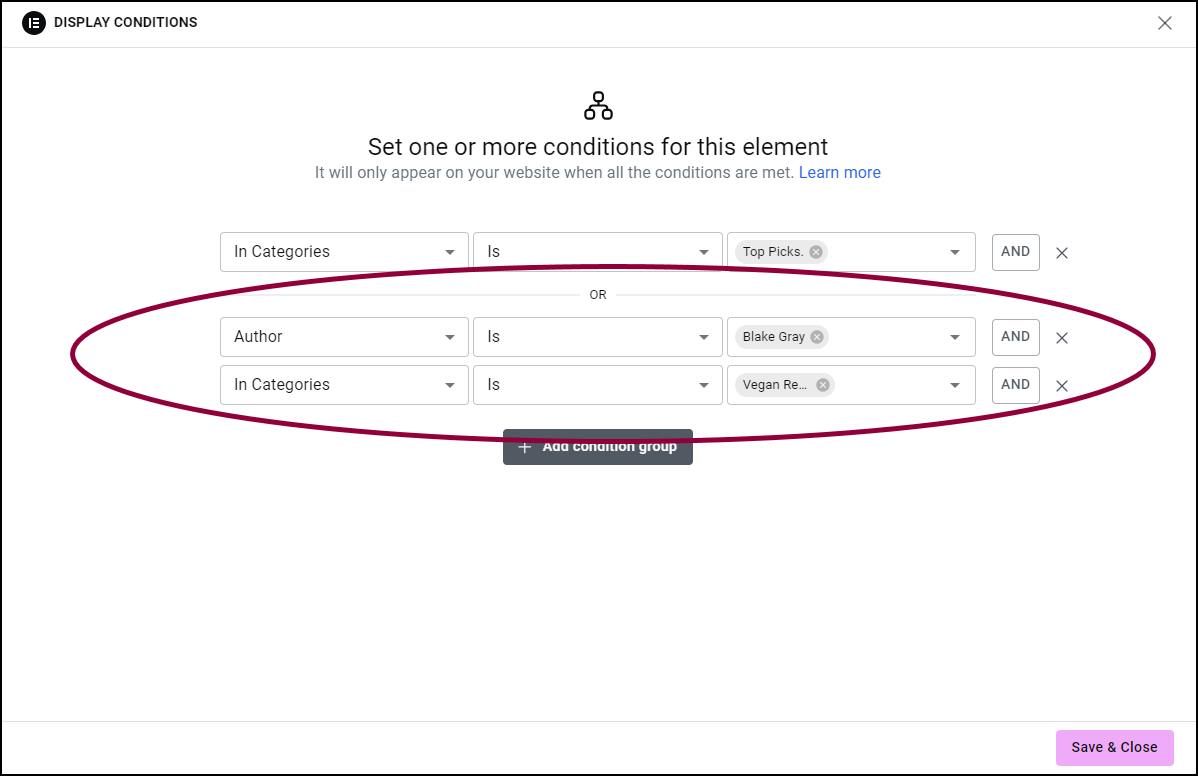
Condizioni di visualizzazione disponibili
Per le pagine
Visualizza o nascondi elementi a seconda di chi ha scritto la pagina o di dove si trova nella gerarchia del sito web.
| Pagina principale | Se crei un sito web con una struttura gerarchica di pagine principali e pagine secondarie, hai la possibilità di visualizzare elementi in base alla loro pagina principale. Ad esempio, tutte le pagine che sono figlie della pagina Chi siamo possono visualizzare il logo dell’azienda. |
| Autore | Ogni pagina di un sito web WordPress ha un autore. Puoi visualizzare elementi a seconda dell’autore. Ad esempio, quando crei un modello di pagina singola, puoi creare una condizione in modo che solo le pagine scritte da Alex o Jake visualizzino le loro foto. |
Condizioni per i post
Visualizza o nascondi elementi a seconda di chi ha scritto il post, di quando è stato scritto o di come è classificato.
| Nelle categorie | Nei siti WordPress, i post sono generalmente divisi per categorie. Puoi visualizzare elementi a seconda della loro categorizzazione. Ad esempio, quando usi questa condizione in un modello di post singolo per tutti i tuoi post, puoi impostare che tutti i post nella categoria Francia visualizzino un’immagine della Torre Eiffel, mentre tutti i post nella categoria Inghilterra visualizzino un’immagine del Big Ben. |
| Nei tag | Nei siti WordPress, ai post vengono spesso assegnati dei tag per aiutare i visitatori a capire l’argomento. In un sito di viaggi, ad esempio, tutti i post taggati come Estate possono avere un widget per il conto alla rovescia che mostra quanto manca all’inizio dell’estate. |
| Data di modifica | Visualizza elementi a seconda di quando sono stati modificati l’ultima volta. Ad esempio, tutti i post modificati nell’ultima settimana possono essere contrassegnati come Aggiornati. |
| Data di pubblicazione | Visualizza elementi in un post a seconda di quando è stato pubblicato il post. Ad esempio, nascondi la sezione dei commenti nei post pubblicati prima di una certa data |
| Autore | Ogni post in WordPress ha un autore. Puoi visualizzare elementi a seconda dell’autore. Ad esempio, in un sito di recensioni, i post scritti dal recensore di film possono mostrare il widget video, mentre le recensioni del critico gastronomico possono mostrare immagini. |
Condizioni in base allo stato dell’utente
Visualizza o nascondi elementi a seconda dello stato della persona che visualizza la pagina.
| Stato di accesso | Visualizza elementi a seconda che l’utente (qualcuno che ha un ruolo nella costruzione e/o nella manutenzione del sito web) o il visitatore abbia effettuato l’accesso o meno. Ad esempio, mostra un coupon sconto solo ai visitatori che hanno effettuato l’accesso. |
| Ruolo | Visualizza elementi in base al ruolo che un utente (qualcuno che ha un ruolo nella costruzione e/o nella manutenzione del sito web) ha quando lavora sul sito. |
| Data di registrazione | La data di registrazione indica il giorno in cui a un utente (qualcuno che ha un ruolo nella costruzione e/o nella manutenzione del sito web) è stato assegnato il suo particolare ruolo. Ad esempio, se ad Alex viene assegnato un ruolo di amministratore il 1° settembre 2024, la sua data di registrazione è il 1° settembre 2024. |
Condizioni in base a data e ora
Visualizza o nascondi elementi a seconda di quando viene visualizzata la pagina.
| Giorno della settimana | Visualizza elementi a seconda del giorno della settimana. Ad esempio, potresti visualizzare un cartello Siamo chiusi sul tuo sito durante il fine settimana. |
| Ora del giorno | Visualizza elementi a seconda dell’ora. Ad esempio, potresti avere un’immagine di un sole durante il giorno e della luna di notte. |
| Data corrente | Visualizza elementi in base alla data. Ad esempio, puoi mostrare animazioni di neve durante l’inverno e di sole durante l’estate. |
Condizioni in base all’archivio
Visualizza o nascondi elementi nelle pagine di archivio in base alla classificazione del post.
| Di tag | Per l’uso nei modelli. Ti consente di visualizzare elementi di post in un modello in base ai loro tag. Ad esempio, in una pagina di archivio di un negozio di abbigliamento, puoi mostrare un banner Prezzo scontato per tutto ciò che è taggato come Cappello, mentre mostri un video della spiaggia per tutto ciò che è taggato come Costumi da bagno. |
| Di categorie | Per l’uso nei modelli. Ti consente di visualizzare elementi di post in un modello in base alle loro categorie. Ad esempio, in una pagina di archivio di un negozio di giocattoli, puoi mostrare un’immagine di un cartone animato per tutti i giocattoli classificati come Bambini 3-6 e una clip di un videogioco per i giocattoli classificati come Bambini 12-16. |
Condizioni in base ad altri stati
Visualizza o nascondi elementi a seconda della pagina da cui proviene il visitatore.
| Da URL | Visualizza un elemento a seconda di dove è arrivato il visitatore. Ad esempio, puoi aggiungere un logo personalizzato a una pagina che solo i visitatori provenienti da una pagina affiliata vedranno. |
Condizioni di visualizzazione multiple
Puoi scegliere più condizioni di visualizzazione per un elemento. Queste saranno sempre collegate da un operatore logico AND. Ad esempio, se imposti le condizioni di visualizzazione come: Autore è Alex Smith, Data corrente è il 3 luglio, Giorno della settimana è martedì, tutte queste condizioni devono essere soddisfatte affinché l’elemento venga visualizzato. Verrà visualizzato solo sui post di Alex Smith quando la data è il 3 luglio e quella data cade di martedì.

